HOME > iPhone > iPhoneの使い方 >
本ページ内には広告が含まれます
ここではiPhoneで写真・画像を非表示にする/再表示する方法を紹介しています。
![]() iPhoneの「写真」アプリで、写真・画像を非表示にします。写真・画像を非表示にすると「ライブラリ」や「アルバム」で表示されなくなります。
iPhoneの「写真」アプリで、写真・画像を非表示にします。写真・画像を非表示にすると「ライブラリ」や「アルバム」で表示されなくなります。
なお、非表示にした写真は「非表示」アルバムから一覧表示、再表示することも可能です。
目次:
![]() iPhoneの「写真」アプリで写真・画像を非表示にする
iPhoneの「写真」アプリで写真・画像を非表示にする
![]() iPhoneの「写真」アプリで非表示にした写真・画像を再表示する
iPhoneの「写真」アプリで非表示にした写真・画像を再表示する
iPhoneの「写真」アプリで、任意の写真・画像を非表示にします。
1. 非表示にしたい写真・画像を選択する
iPhoneのホーム画面から「写真」アプリを起動します。「ライブラリ」や「アルバム」タブから非表示にしたい写真・画像を選択し、画面下部の「共有」アイコンをタップします。

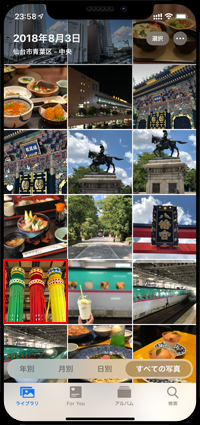

2. 写真・画像を非表示にする
メニューから「非表示」を選択します。確認画面で「非表示にする」をタップすることで、写真・画像を非表示にすることができます。
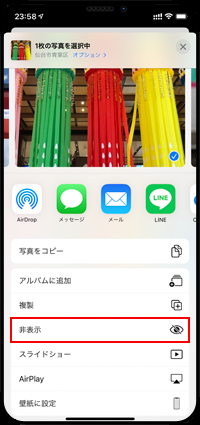
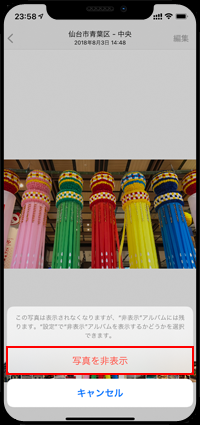
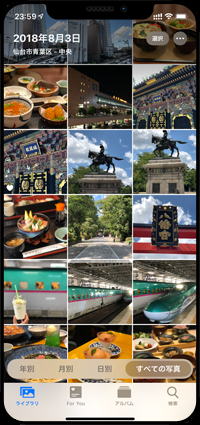
![]() 複数の写真・画像を一括で非表示にしたい場合
複数の写真・画像を一括で非表示にしたい場合
複数の写真・画像を選択して一括で非表示にしたい場合は、画面上部の「選択」をタップしてから非表示にしたい写真・画像にチェックマークを付けます。
チェックマークを付けた後に「共有」アイコンをタップしてメニューから「非表示」を選択します。
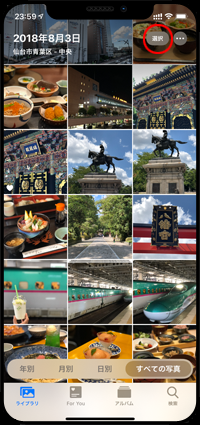
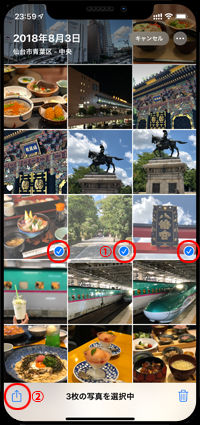
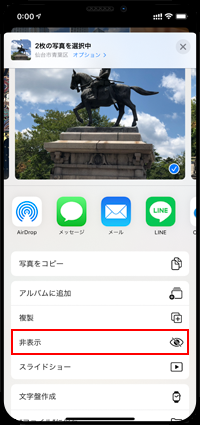
iPhoneの「写真」アプリで非表示にした写真・画像は「非表示」アルバム内で一覧表示できます。「非表示」アルバム内から再表示することも可能です。
1. 「写真」の設定画面で「非表示」アルバムを表示する
iPhoneの「設定」アプリから「写真」を選択します。写真の設定画面で「"非表示"アルバム」をオンにすることで、「写真」アプリ内に「非表示」アルバムを表示することができます。
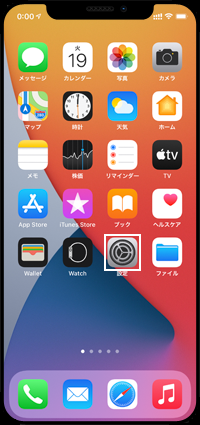
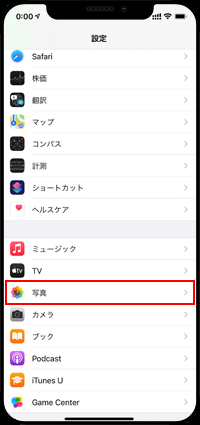
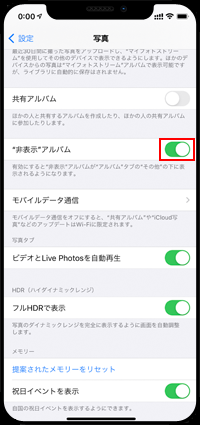
2. 「写真」アプリで「非表示」アルバムを選択する
「写真」アプリの「アルバム」タブから「非表示」を選択します。「非表示」アルバムでは、非表示になっている写真・画像を一覧表示することができます。
非表示になっている写真・画像を再表示したい場合は、再表示したい写真・画像を選択します。
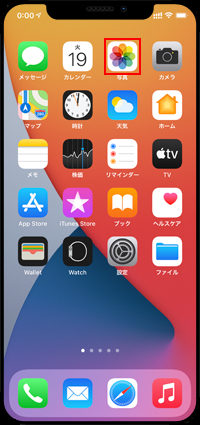
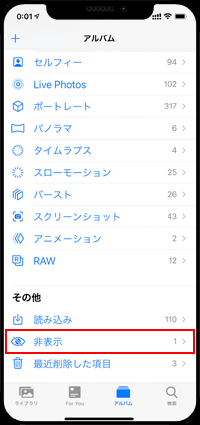
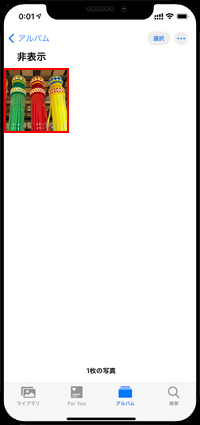
3. 非表示にしている写真・画像を再表示する
「非表示」アルバムで再表示したい写真・画像を選択し、「共有」アイコンをタップします。メニューから「再表示」をタップすることで、写真・画像を再表示することができます。

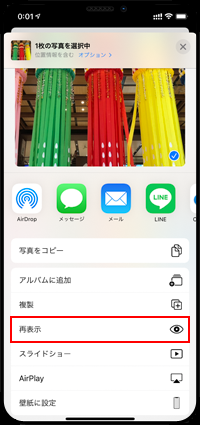
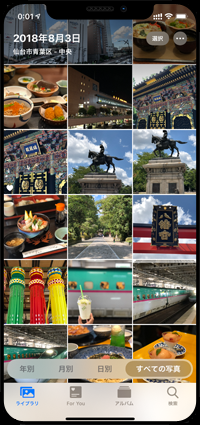
![]() 関連情報
関連情報
【Amazon】人気のiPhoneランキング
更新日時:2024/7/8 9:00
【Amazon】人気のKindleマンガ
更新日時:2024/7/8 9:00